Consejos sobre la eliminación de Serpent ransomware (Serpent ransomware de desinstalación)
A principios de noviembre de 2016, dos virus cifrado de archivo nuevo PayDOS y Serpent ransomware aparecieron en Internet. Ambos están todavía bajo desarrollo y funciona dentro de comando de Windows pronto. Después de la infiltración a la computadora, ambos virus dañan datos y entregan una nota de rescate. Lo que es interesante, virus de la serpiente no realmente encriptar archivos y cambiar el nombre de documentos, audio, video, imagen y otros registros anexar extensión de archivo .dng. Según los analistas de malware, la serpiente es una versión nueva y actualizada de la PayDOS; sin embargo, todavía parece bajo desarrollo.
Si este malware le ha atacado, recomendamos escanear el sistema de ordenador con una herramienta de eliminación de malware profesional. Es difícil saber lo que puede esperar de los virus y qué daños pueden causar en el futuro. Por supuesto, que ya ha dañado tus archivos personales, pero él puede también entrar en la puerta trasera a otros programas malintencionados que pueden intentar robar su información privada. Por lo tanto, no lo dudes y eliminar Serpent ransomware del sistema con antimalware.
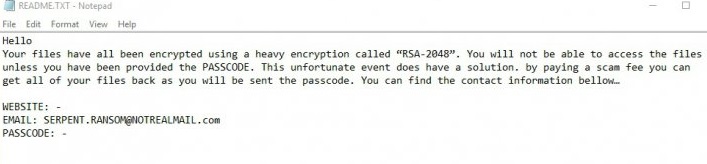
Descargar herramienta de eliminación depara eliminar Serpent ransomware
Malware apunta estas extensiones de archivo: avi, .dav, .dgg, .dif, .dng, .dnk, .dov, .dp3, .dp4, .dpg, DRL, .dsi, .dvi, .dxe, .dxt, .exe, .gif,. Tinta, .jpg, .mov,. mp3,. MP4, .msi, .ogg, PNG, txt, .url, .wav Aquí, queremos señalar serpiente malware objetivos importantes archivos de trabajo, como .dng o .dvi. Aunque está en desarrollo, podría ser el signo de la posible dañar las actividades en el futuro. El virus sólo está dirigido a aquellos archivos que están en C:Users%Username%AppDataLocal y escritorio, documentos, música, Videos, descargas, fotos, carpetas en el directorio C:%Username%. Según la nota del rescate entregada por virus de la serpiente, encripta archivos del usuario utilizando el algoritmo RSA-2048; sin embargo, lo realmente cambia el nombre de archivos mediante contraseña codificado. Para “descifrar” los archivos, los usuarios necesitan obtener el código de acceso y hacker ofrece para la compra de Bitcoins 0,33 ($232). Sin embargo, investigador de malware Jakub Kroustek ha revelado la contraseña – RSA1014DJW2048. Por lo tanto, si este malware ha bloqueado los archivos, no dude utilizar la contraseña. Como se puede ver, no hay que seguir las instrucciones en el README. Txt y tratando de llegar a hacker por falso correo electrónico dirección de serpent.ransom@notrealemail.com. Mantenga en mente que el malware podría actualizarse pronto, así que es importante iniciar la desaparición de la serpiente inmediatamente para evitar posibles daños.
¿Cómo proliferar el ransomware?
Virus ransomware se distribuyen utilizando diversas técnicas y métodos. Tradicionalmente, los hackers utilizar campañas de correo; sin embargo, malware podría distribuirse a través de aplicaciones maliciosas, actualizaciones de software falso e instaladores, infectados enlaces y anuncios cargados de malware. Los investigadores de malware aún están investigando técnicas de distribución de Serpent ransomware, pero algunas fuentes afirman que el virus podría transmitirse vía Skype, así. De hecho, hay muchas maneras de cómo los usuarios pueden encontrar ataques de ransomware y hoy en día sería difícil proteger su PC y archivos personales. Fuertemente recomendamos hacer copias de seguridad y almacene en dispositivos externos. Para minimizar el riesgo de ataque, deben evitar visitar sitios web de alto riesgo y dudosos o haciendo clic en anuncios de agresivo y desconfiados. Por último, mantener tus programas actualizados e instalar un programa antivirus profesional.
¿Cómo quitar Serpent ransomware?
Aunque el virus de la serpiente está en la etapa de desarrollo, no debe pensar que puede quitar Serpent ransomware. Sigue siendo el virus del archivo cifrado que puede actualizarse en cualquier momento. Si hablamos de infecciones menos complicadas de ordenador, como programas de adware, secuestradores de navegador eliminación manual es posible; sin embargo, este método no es conveniente para el ransomware. Para eliminación de Serpent ransomware, uso de programa antivirus fuerte. Si malware bloquea el acceso al programa o impide la instalación, siga las instrucciones abajo debajo. Eliminación de virus no recuperará sus archivos, pero como ya mencionamos, usted simplemente puede utilizar la contraseña necesaria. Siempre puedes borrar Serpent ransomware cuanto antes.
Aprender a extraer Serpent ransomware del ordenador
- Paso 1. ¿Cómo eliminar Serpent ransomware de Windows?
- Paso 2. ¿Cómo quitar Serpent ransomware de los navegadores web?
- Paso 3. ¿Cómo reiniciar su navegador web?
Paso 1. ¿Cómo eliminar Serpent ransomware de Windows?
a) Quitar Serpent ransomware relacionados con la aplicación de Windows XP
- Haga clic en Inicio
- Seleccione Panel de Control

- Seleccione Agregar o quitar programas

- Haga clic en Serpent ransomware relacionado con software

- Haga clic en quitar
b) Desinstalar programa relacionados con Serpent ransomware de Windows 7 y Vista
- Abrir menú de inicio
- Haga clic en Panel de Control

- Ir a desinstalar un programa

- Seleccione Serpent ransomware relacionados con la aplicación
- Haga clic en desinstalar

c) Eliminar Serpent ransomware relacionados con la aplicación de Windows 8
- Presione Win + C para abrir barra de encanto

- Seleccione configuración y abra el Panel de Control

- Seleccione Desinstalar un programa

- Seleccione programa relacionado Serpent ransomware
- Haga clic en desinstalar

Paso 2. ¿Cómo quitar Serpent ransomware de los navegadores web?
a) Borrar Serpent ransomware de Internet Explorer
- Abra su navegador y pulse Alt + X
- Haga clic en Administrar complementos

- Seleccione barras de herramientas y extensiones
- Borrar extensiones no deseadas

- Ir a proveedores de búsqueda
- Borrar Serpent ransomware y elegir un nuevo motor

- Vuelva a pulsar Alt + x y haga clic en opciones de Internet

- Cambiar tu página de inicio en la ficha General

- Haga clic en Aceptar para guardar los cambios hechos
b) Eliminar Serpent ransomware de Mozilla Firefox
- Abrir Mozilla y haga clic en el menú
- Selecciona Add-ons y extensiones

- Elegir y remover extensiones no deseadas

- Vuelva a hacer clic en el menú y seleccione Opciones

- En la ficha General, cambie tu página de inicio

- Ir a la ficha de búsqueda y eliminar Serpent ransomware

- Seleccione su nuevo proveedor de búsqueda predeterminado
c) Eliminar Serpent ransomware de Google Chrome
- Ejecute Google Chrome y abra el menú
- Elija más herramientas e ir a extensiones

- Terminar de extensiones del navegador no deseados

- Desplazarnos a ajustes (con extensiones)

- Haga clic en establecer página en la sección de inicio de

- Cambiar tu página de inicio
- Ir a la sección de búsqueda y haga clic en administrar motores de búsqueda

- Terminar Serpent ransomware y elegir un nuevo proveedor
Paso 3. ¿Cómo reiniciar su navegador web?
a) Restablecer Internet Explorer
- Abra su navegador y haga clic en el icono de engranaje
- Seleccione opciones de Internet

- Mover a la ficha avanzadas y haga clic en restablecer

- Permiten a eliminar configuración personal
- Haga clic en restablecer

- Reiniciar Internet Explorer
b) Reiniciar Mozilla Firefox
- Lanzamiento de Mozilla y abrir el menú
- Haga clic en ayuda (interrogante)

- Elija la solución de problemas de información

- Haga clic en el botón de actualizar Firefox

- Seleccione actualizar Firefox
c) Restablecer Google Chrome
- Abra Chrome y haga clic en el menú

- Elija Configuración y haga clic en Mostrar configuración avanzada

- Haga clic en restablecer configuración

- Seleccione reiniciar
d) Restaurar Safari
- Abra el navegador Safari
- En Safari, haga clic en configuración (esquina superior derecha)
- Seleccionar Reset Safari...

- Aparecerá un cuadro de diálogo con elementos previamente seleccionados
- Asegúrese de que estén seleccionados todos los elementos que necesita para eliminar

- Haga clic en Reset
- Safari se reiniciará automáticamente
* Escáner SpyHunter, publicado en este sitio, está diseñado para ser utilizado sólo como una herramienta de detección. más información en SpyHunter. Para utilizar la funcionalidad de eliminación, usted necesitará comprar la versión completa de SpyHunter. Si usted desea desinstalar el SpyHunter, haga clic aquí.

